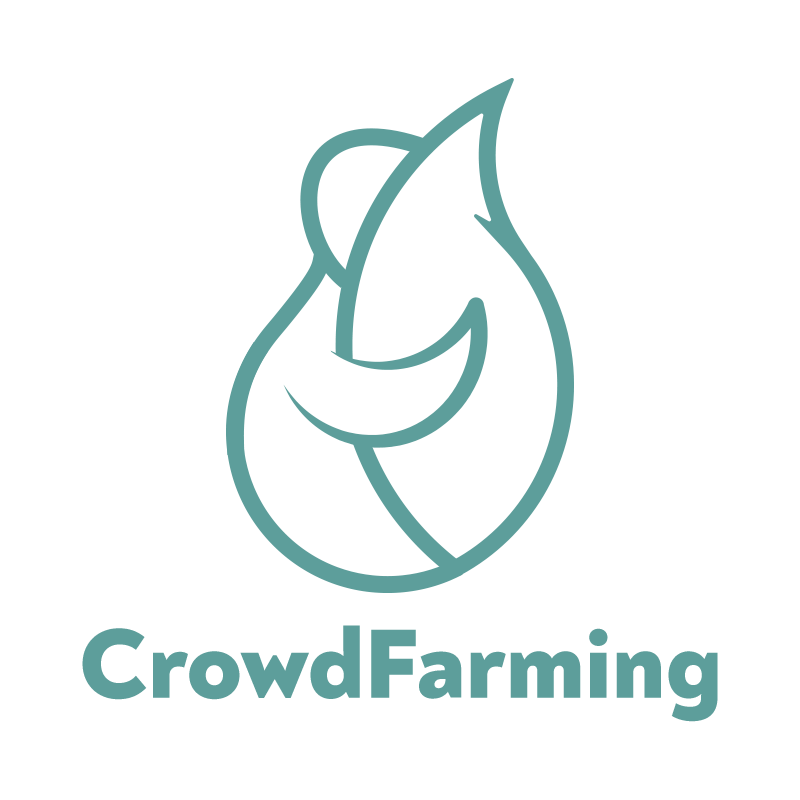Wo finde ich den Zahlungsbeleg?
Bei CrowdFarming legen die Farmer selbst den Preis der Adoptionen seiner Produktionseinheiten und den Verkaufspreis seiner Produkte fest, die sie dann direkt an die Crowdfarmer verkaufen.
Sobald du eine Bestellung bezahlt hast, bekommst du automatisch eine Bestätigungs-E-Mail mit den Details der Bestellung. Der Zahlungsbeleg kann über dein Benutzerkonto oder in der E-Mail über den darin enthaltenen Link „Beleg herunterladen“ als PDF heruntergeladen werden.
Wenn du den Beleg über dein Benutzerkonto herunterladen möchtest, logge dich bitte in dein Benutzerkonto ein und sieh im Menü unter „Bestellungen“ auf der linken Seite nach. Klicke in der jeweiligen Bestellung auf die Option „Details ansehen“ und anschließend auf „Beleg“. Dein Zahlungsbeleg wird sich als PDF Datei herunterladen.
Bitte bedenke, dass CrowdFarming über die Homepage www.crowdfarming.com für Direktverkauf von Landwirten an Privatpersonen ausgelegt ist. Wir fragen keine Steuernummer ab, da CrowdFarming als Dienstleister zum Ausstellen eines Transaktionsbelegs, jedoch nicht dem Ausstellen einer Rechnung verpflichtet ist.
Wenn du Interesse an einer geschäftlichen Zusammenarbeit mit uns hast, freuen wir uns, wenn du unsere Homepage https://business.crowdfarming.com/de besuchst.
War das hilfreich?
Welche Zahlungsmethoden bietet ihr an?
Rückerstattungen